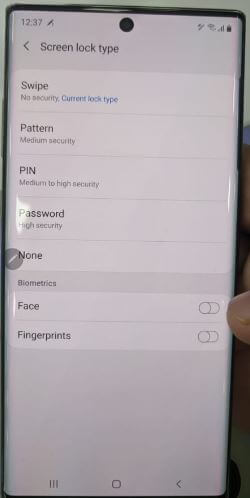गैलेक्सी नोट 9 पर लॉक स्क्रीन ऐप शॉर्टकट कैसे बदलें
गैलेक्सी नोट 9 पर लॉक स्क्रीन ऐप शॉर्टकट को बदलने का तरीका डिफ़ॉल्ट रूप से है लॉक स्क्रीन शॉर्टकट सेट करें अपने गैलेक्सी नोट 9 पर।आप लॉक स्क्रीन से एप्स को जल्दी एक्सेस कर सकते हैं। यदि आप लॉक स्क्रीन पर डिफ़ॉल्ट नोट 9 ऐप शॉर्टकट का उपयोग नहीं करना चाहते हैं, तो आप लॉक स्क्रीन सेटिंग्स के तहत लॉक स्क्रीन पर ऐप शॉर्टकट बदल देंगे। डिफ़ॉल्ट रूप से कैमरा ऐप एक के रूप में सेट करें शॉर्टकट छोड़ दिया तथा फ़ोन ऐप एक के रूप में सेट करें सही शॉर्टकट अपने सबसे Android उपकरणों पर।
आप गैलेक्सी नोट 9 लॉक स्क्रीन को भी कस्टमाइज़ कर सकते हैं जैसे लॉक स्क्रीन वॉलपेपर, लॉक स्क्रीन प्रकार, घड़ी की शैली, ऐप शॉर्टकट, और बहुत कुछ। लॉक स्क्रीन सैमसंग नोट 9 पर ऐप शॉर्टकट बदलने के लिए चरण-प्रक्रिया द्वारा नीचे दिए गए चरण का पालन करें।
- गैलेक्सी नोट 9 लॉक स्क्रीन से संवेदनशील सामग्री को कैसे छिपाएं
- गैलेक्सी नोट 10 और नोट 10 प्लस पर लॉक स्क्रीन वॉलपेपर कैसे बदलें
- गैलेक्सी नोट 9 पर थीम कैसे बदलें
- गैलेक्सी एस 20 अल्ट्रा, एस 20 प्लस और एस 20 पर क्लॉक स्टाइल कैसे बदलें
- गैलेक्सी नोट 9 पर ऑलवेज-ऑन डिस्प्ले को कैसे सक्षम और कस्टमाइज़ करें
गैलेक्सी नोट 9 पर मेरे लॉक स्क्रीन ऐप पर शॉर्टकट कैसे बदलें

चरण 1: अधिसूचना पैनल नीचे स्वाइप करें और टैप करें सेटिंग गियर आइकन।
चरण 2: नल टोटी लॉक स्क्रीन।
गैलेक्सी नोट 9 लॉक स्क्रीन सेटिंग्स में, आप देख सकते हैं हमेशा प्रदर्शन पर, घड़ी की शैली, घूमने की घड़ी, फेसवीगेट्स, संपर्क जानकारी, सूचनाएं, और बहुत कुछ।
चरण 3: नल टोटी ऐप शॉर्टकट (एक यूआई 1.1) / शॉर्टकट (एक यूआई 2.0)।
यहाँ आप देख सकते हैं लेफ्ट शॉर्टकट तथा सही शॉर्टकट विकल्प। लॉक स्क्रीन से खोलने के लिए ऐप चुनें।
चरण 4: नल टोटी शॉर्टकट छोड़ दिया और उस सूची से ऐप आइकन चुनें जिसे आप सेट करना चाहते हैं।
चरण 5: नल टोटी सही शॉर्टकट और सूची से एप्लिकेशन आइकन का चयन करें
अब, आप अपने सैमसंग नोट 9 लॉक स्क्रीन से ऐप्स को जल्दी से एक्सेस कर सकते हैं। यदि आप लॉक स्क्रीन पर कोई ऐप शॉर्टकट नहीं देखना चाहते हैं बंद करें अपने डिवाइस में लेफ्ट शॉर्टकट या राइट शॉर्टकट सेटिंग्स के तहत टॉगल करें। अन्य उपयोगी नोट 9 लॉक स्क्रीन सेटिंग्स देखें, जिन्हें फेसवीगेट्स कहा जाता है।
गैलेक्सी नोट 9 पर फेसवीगेट्स का उपयोग करें
अपने सैमसंग नोट 9 में लॉक स्क्रीन और हमेशा ऑन डिस्प्ले स्क्रीन पर उपयोगी जानकारी के लिए त्वरित पहुँच प्राप्त करने के लिए।
सेटिंग> लॉक स्क्रीन> फेसवीगेट्स> उस विकल्प पर टॉगल करें जिसे आप लॉक स्क्रीन और एओडी स्क्रीन में देखना चाहते हैं
और बस यही।मुझे उम्मीद है कि गैलेक्सी नोट 9 पर लॉक स्क्रीन ऐप शॉर्टकट को बदलने के लिए यह थोड़ा टिप सहायक होगा। अगर आपको किसी भी तरह की परेशानी है, तो नीचे दिए गए कमेंट बॉक्स में हमें बताएं। नवीनतम अपडेट के लिए हमारे साथ बने रहें और हमसे जुड़ें।